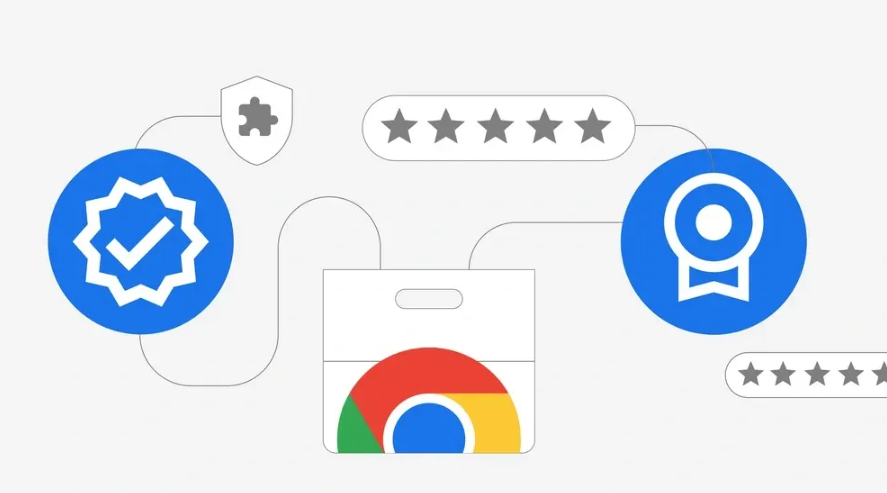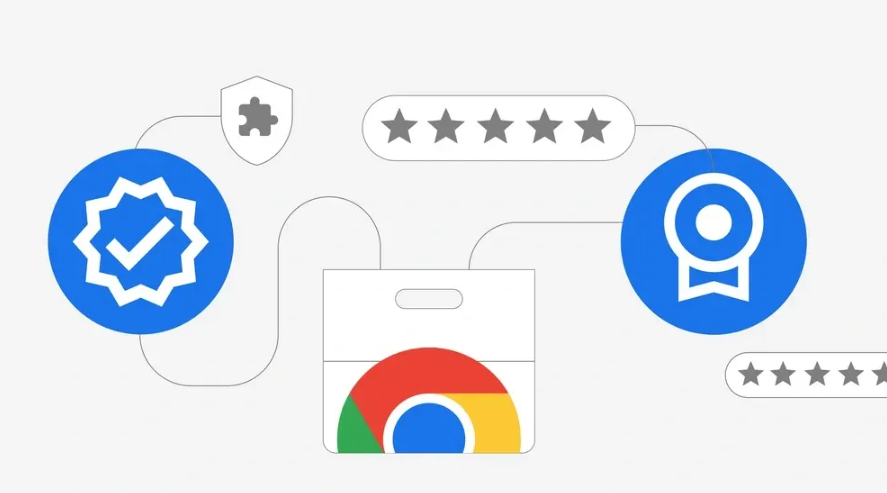
以下是谷歌浏览器配置网络代理设置的方法:
1. 通过系统设置配置:
- 打开Chrome浏览器,点击右上角的三个点图标,选择“设置”。
- 在设置页面中,找到“高级”选项并点击展开。
- 在“高级”设置中,找到“系统”部分,点击“打开代理设置”链接。
- 这时会打开您操作系统的网络设置窗口。在Windows系统中,找到“代理”选项卡;在Mac系统中,找到“代理”设置选项。
- 在相应的代理设置区域,选择“手动设置代理”或“自动检测代理设置”。如果选择手动设置,需要输入代理服务器的地址和端口号。输入完成后,点击“确定”或“保存”按钮,使设置生效。
2. 使用开发者工具配置(适用于特定情况):
- 打开Chrome浏览器,按下Ctrl + Shift + I(Windows/Linux)或+ Option + I(Mac),或者点击菜单栏中的“三点”图标,然后选择“更多工具”> “开发者工具”。
- 在开发者工具中,点击顶部的“三点”图标,选择“更多工具”> “网络状况”。
- 在右侧面板中,取消勾选“禁用缓存”(Disable cache)选项,以确保每次请求都通过代理服务器。但此方法可能不适用于所有场景,且通常更推荐通过系统设置来配置代理。
总的来说,通过以上步骤,你可以在谷歌浏览器中成功配置网络代理设置。需要注意的是,代理服务器的选择和使用应遵守相关法律法规和道德规范,避免用于非法活动。同时,使用代理服务器可能会影响网络速度和稳定性,因此请根据实际情况选择合适的代理方式。